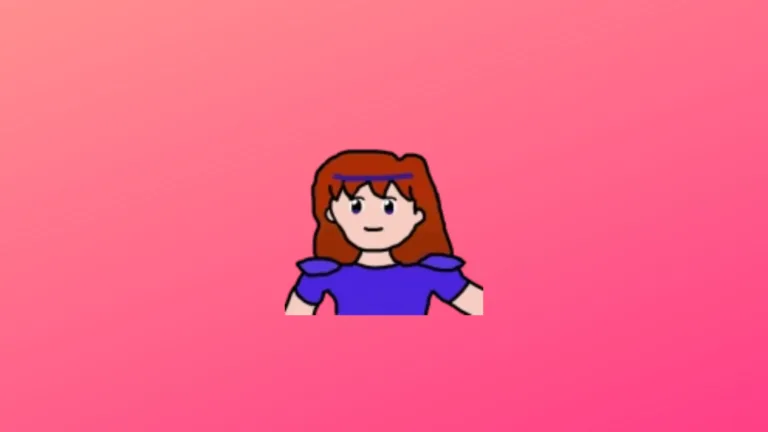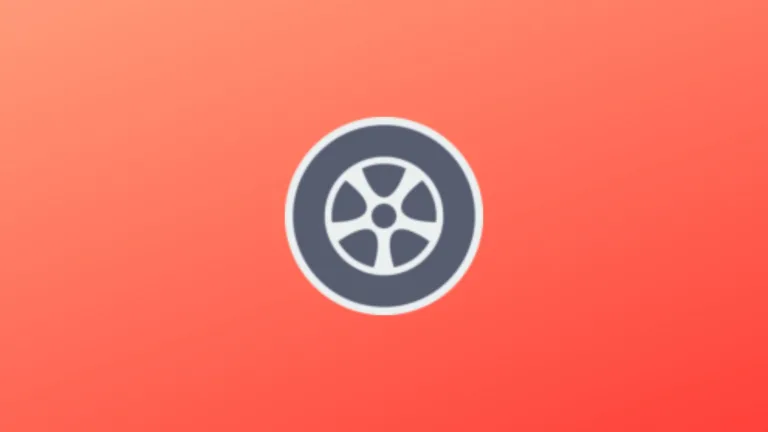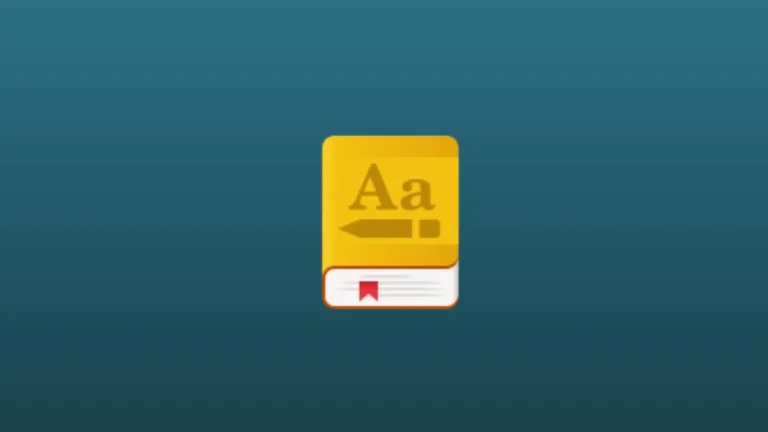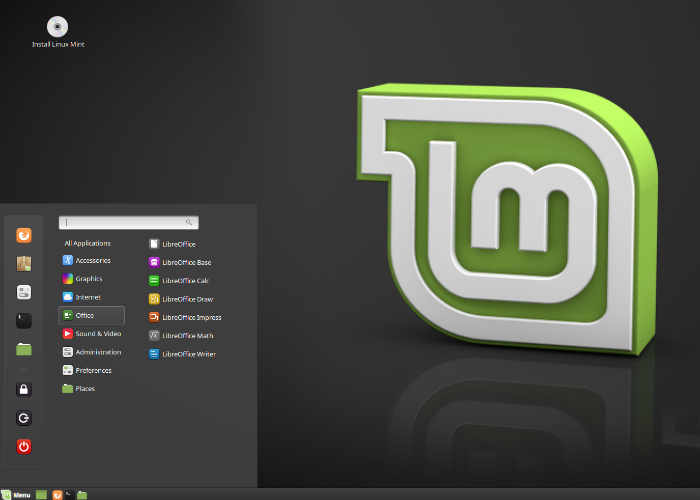
O Linux Mint tem ganhado cada vez mais adeptos no mundo Linux, por sua leveza, aparência, funcionalidades e estabilidade. Nesta postagem iremos mostrar como instalar outra interface gráfica no Linux Mint.
Por padrão, possui 4 ambientes gráficos, são eles:
- Cinnamon;
- MATE;
- XFCE;
- KDE.
Cada um com suas respectivas características e ambos com suporte as arquiteturas 32 bits e 64 bits. Entretanto, uma dúvida surge quando queremos escolher uma interface e depois queremos mudá-la:
A ideia esta desta postagem é justamente ensinar como instalar outra interface gráfica no Linux Mint sem precisar formatar a sua máquina.
Como instalar uma interface gráfica no Linux Mint
A instalação de outra interface é um processo bastante simples, como é apresentado no exemplo abaixo. Para ter certeza que as mudanças foram aplicadas com sucesso após o término da instalação, se faz necessário reiniciar a sessão, ou se preferir, reiniciar o sistema operacional. Depois disso, basta escolher o novo ambiente na tela de login do sistema. Observe a sintaxe do comando abaixo:
sudo apt install mint-meta-nome_da_interface
XFCE
sudo apt install mint-meta-xfce
MATE
sudo apt install mint-meta-mate
KDE
sudo apt install mint-meta-kde
Desse modo, ao clicar no ícone ao lado do nome do usuário, será exibida uma lista com todos os ambientes instalados na máquina, basta indicar a interface gráfica da nossa preferência e passar a usá-la.

Conclusão
Portanto, você aprendeu nessa rápida dica como instalar outra interface no Linux Mint, considerando que esteja usando o Cinnamon como ambiente padrão. Isso é o diferencial do Sistema operacional do pinguim: A sua capacidade de personalização. Não deixe de acompanhar o nosso site e caso de dúvidas, deixe um comentário. Até a próxima!